Skoraj vsakdo je že vajen uporabe interneta, povezovanje v Wi-Fi omrežje pa je postalo vsakdanja praksa. Vsi sodobni LG televizorji podpirajo tako žične kot brezžične internetne povezave. Nastavitev je zelo enostavna in ne zahteva posebnega znanja. Edina razlika je, da se lahko pot nastavitve razlikuje glede na leto izdelave televizorja zaradi sprememb v operacijskem sistemu.
Pot za nastavitev Wi-Fi-ja na LG televizorjih glede na leto izdelave
| Različica webOS-a | Leto izdaje | Pot za Wi-Fi povezavo |
|---|---|---|
| webOS 24 – 6.0 | 2024 – 2021 | Gumb [Nastavitve] na daljinskem upravljalniku → [Vse nastavitve] → [Splošno] → [Omrežje] → [Wi-Fi povezava] |
| webOS 5.0 | 2020 | Gumb [Nastavitve] na daljinskem upravljalniku → [Vse nastavitve] → [Povezave] → [Nastavitve omrežne povezave] → [Wi-Fi povezava] |
| webOS 4.5 | 2019 | Gumb [Nastavitve] na daljinskem upravljalniku → [Vse nastavitve] → [Povezave] → [Wi-Fi povezava] |
| webOS 4.0 in starejši | 2018 in prej | Gumb [Nastavitve] na daljinskem upravljalniku → [Vse nastavitve] → [Omrežje] → [Wi-Fi povezava] |
Wi-Fi povezava in napredne nastavitve na LG televizorjih
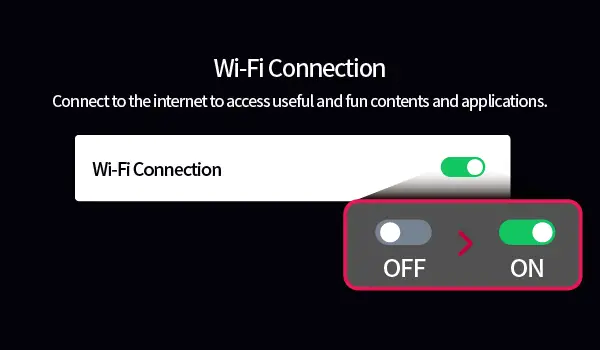
Ko odprete meni za Wi-Fi povezavo na LG televizorju, boste našli različne možnosti, ki se lahko razlikujejo glede na model. Najprej vključite Wi-Fi, televizor pa bo samodejno pregledal vsa razpoložljiva omrežja. Izberite omrežje, na katerega se želite povezati, in vnesite geslo (če ne uporabljate odprtega omrežja). Po vnosu gesla preprosto pritisnite gumb “Poveži”, televizor pa bo vzpostavil povezavo z internetom.
Najnovejši modeli televizorjev ponujajo napredne nastavitve Wi-Fi povezave, ki zagotavljajo dodatne možnosti.
Napredne nastavitve Wi-Fi
V meniju za Wi-Fi povezavo lahko izberete “Druge nastavitve omrežja”, da pridobite podrobnejše možnosti.
- Dodajanje skritega brezžičnega omrežja: Če želite povezati skrito brezžično omrežje, ki se ne prikaže na seznamu, ga lahko ročno dodate tako, da vnesete njegovo ime (SSID). Čeprav televizor ne more zaznati skritih omrežij, bo ob vnosu imena omrežja vzpostavil povezavo.
- Povezava prek WPS PBC (konfiguracija s pritiskom na gumb): Če vaš brezžični usmerjevalnik podpira WPS-PBC (Wi-Fi Protected Setup – konfiguracija s pritiskom na gumb), lahko televizor preprosto povežete z usmerjevalnikom brez vnosa gesla. Pritisnite gumb WPS-PBC na usmerjevalniku, nato pa pritisnite gumb [Poveži Wi-Fi] na televizorju. S tem televizor in usmerjevalnik izmenjata dostopne ključe in vzpostavita varno povezavo.
- Povezava prek WPS PIN: Druga možnost je, da se povežete z uporabo PIN-a, če usmerjevalnik podpira WPS PIN (Wi-Fi Protected Setup – osebna identifikacijska številka). Nekateri usmerjevalniki imajo majhen zaslon, ki prikazuje PIN, drugi pa ga zagotovijo prek menija usmerjevalnika ali namenskega gumba. Vnesite PIN, ki ga prikaže vaš usmerjevalnik, v ustrezno polje na televizorju, in povezava bo vzpostavljena.
Napredne nastavitve po povezavi
Ko se povežete z brezžičnim omrežjem, lahko preverite podrobne podatke o povezavi, kot je vaš IP naslov. Če je potrebno, lahko izberete gumb “Uredi” in spremenite nastavitve IP naslova ali DNS strežnika. Te napredne nastavitve so običajno potrebne le, če nastavljate prilagojeno dostopno omrežje, na primer pri uporabi specifičnega DNS strežnika ali konfiguriranju dostopa prek VPN-ja. Ta funkcija je še posebej uporabna za dostop do pretočnih storitev, ki imajo regionalne omejitve, saj omogoča preusmeritev prometa televizorja na želeni strežnik.










